¿Cómo eliminar la página en blanco de MS Word?
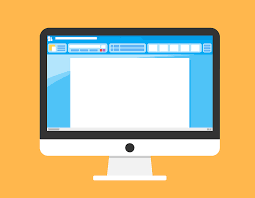
¿Cómo eliminar la página en blanco de MS Word?
Cómo eliminar una página en MS Word La mayoría de los documentos están escritos en Microsoft Word en todo el mundo, pero debido a nuestro pequeño error, una página siempre se deja en blanco y no hay un botón de eliminación, por lo que la mayoría de las veces. La gente no puede quitarlo. Para evitar un error de este tipo en el futuro, aquí le diremos cómo eliminar la página en blanco de MS Word.
Dado que no hay páginas en blanco en MS Word, hay dos inconvenientes, en primer lugar, debido a las páginas en blanco, el documento no se ve profesional y, en segundo lugar, al imprimir documentos, debe pagar por las páginas en blanco. En tal caso, es necesario eliminar la página en blanco de MS Word.
MS Word actualmente está ejecutando la última versión de 2019 y todos sabemos que es parte de MS Office cuando llegue la actualización de Microsoft para Office , también veremos la actualización en Word, pero si elimina la página si desea hacerlo, entonces tiene que use el método mencionado aquí, este es el truco más fácil.
¿Cómo eliminar la página en blanco de MS Word?
Si hay algún texto escrito en MS Word, si hay algún archivo multimedia adjunto, puede eliminarlo usando el botón Eliminar. Pero si tiene un trabajo de 4 páginas y abre sus 10 páginas y desea eliminar 6 páginas en blanco, no obtendrá ningún botón en la palabra para ello.
Para esto, solo use el método simple mencionado aquí y todas las páginas en blanco de Microsoft Word se eliminarán muy fácilmente.
Trucos 1: (Windows + Mac)
Paso 1. Vaya a la última página en blanco de MS Word.
Si ha creado un archivo de Word de 100 páginas, a continuación hay 20 páginas en blanco, vaya a la última página que está en blanco.
Paso 2. Presiona el botón Retroceso
Después de ir a la última página, presiona el botón Retroceso hasta que se eliminen todas las páginas en blanco, es decir, si usa el botón de retroceso en MS Word, puede eliminar las páginas no utilizadas y si tiene un espacio en blanco al agregar una página , se vuelve automático una vez que se completa la página, pero si lo desea, también puede agregar una nueva página usando el botón «Entrar».
Trucos 2: Ventanas
Paso 1. Mueva el cursor en la página que desea eliminar y presione ctrl + G
Paso 2. Ahora se abrirá una ventana emergente frente a usted y habrá una opción para ingresar el número de página aquí. página escríbalo.
Paso 3. Ahora presione el botón Entrar en el teclado y luego haga clic en el botón Cerrar.
Paso 4. Después de comprobarlo usted mismo, la página que seleccionó es correcta. Si todo está en orden, presione el botón Eliminar en el teclado y se eliminará su página en blanco.
Trucos 2: Mac
Paso 1. Mueva el cursor sobre la página que desea eliminar y presione Opción + ⌘ + G
Paso 2. Ahora se abrirá una ventana emergente frente a usted y habrá una opción para ingresar el número de página aquí. página escríbalo.
Paso 3. Ahora presione Entrar en su teclado y luego presione Cerrar.
Paso 4. Después de comprobarlo usted mismo, la página que seleccionó es correcta. Si todo está en orden, presione el botón Eliminar en el teclado y se eliminará su página en blanco.
Nota: Cuando escribe sobre un documento en el que se escriben datos importantes, diapositivas PPT o cualquier otra información importante, antes de eliminar cualquier página del mismo, debe verificar el número de página y el documento, para evitar eliminar el documento incorrecto. página.
Lista de teclas de acceso rápido para MS Word:
Que fácil nos resulta trabajar con hotkeys, queda claro en la página de MS word que omite guías que hay muchos otros trucos de hotkeys que se usan para crear un documento. Aquí estamos hablando de todas las teclas de acceso rápido importantes que lo ayudarán a crear documentos.
- Abrir un documento: Ctrl + O
- Crear un nuevo documento: Ctrl + N
- Guardar el documento actual: Ctrl + S
- Abrir una ventana Guardar como: F12
- Cerrar el documento actual: Ctrl + W
- Ventana dividida: Alt + Ctrl + S
- Mover el punto de inserción: flecha
- Mover una palabra a la vez: Ctrl + flecha izquierda/derecha
- Mover un párrafo a la vez: Ctrl + flecha arriba/abajo
- Ir al principio de la línea actual: Inicio
- Para ir al principio del documento: Ctrl + Inicio
- Para ir al final de la línea actual: Ctrl + Fin
- Para ir al final del documento: Ctrl + Fin
- Seleccionar todo en el documento: Ctrl + A
- Seleccione el texto un carácter a la vez: Shift + Flecha
- Seleccione el texto una palabra a la vez: Ctrl + Shift + Flecha
- Seleccione desde el punto de inserción hasta el comienzo de la línea: Mayús + Inicio
- Seleccione desde el punto de inserción hasta el final de la línea: Mayús + Fin
- Entrar en el modo de selección: F8
- Cortar el texto a la espiga: Ctrl + F3
- Pegar el pico: Ctrl + Shift + F3
- Cortar la selección actual: Ctrl + X
- Copiar la selección actual: Ctrl + C
- Pegue el contenido del portapapeles: Ctrl + V.
- Negrita: Ctrl + B
- Cursiva: Ctrl + I
- Subrayado: Ctrl + U
- Subrayar solo palabras: Ctrl + Shift + W
- Centro: Ctrl + E
- Hacer la fuente más pequeña: Ctrl + [
- Hacer la fuente más grande: Ctrl + ]
- Cambiar el texto a mayúsculas: Ctrl + Shift + A
- Cambiar el texto a minúsculas: Ctrl + Shift K.
- Ingrese un salto de página: Ctrl + Enter
- Agregue un hipervínculo: Ctrl + K.
- Deshacer: Ctrl + Z
- Respuesta: Ctrl + Y
- Ayuda: F1
- Acercar/Alejar: Alt + W, Q
- Cancelar: Esc
- Mover a la siguiente celda: Tabulador
- Mover a la celda anterior: Shift + Tabulador
- Ir a la primera celda de una fila: Alt + Inicio
- Ir a la última celda de una fila: Alt + Fin
- Para ir a la parte superior de la columna: Alt + Re Pág
- Para ir al final de la columna: Alt + AvPág
Si desea descargar el archivo PDF de teclas de acceso rápido de MS Word, obtendrá su documento completo en el sitio web de Microsoft Office para esto.
Amigos, espero que hayan recibido la información, ¿cómo eliminar la página en blanco de MS Word? Y juntos hablamos sobre las teclas de acceso rápido para MS Word. Nos han informado aquí sobre Windows y Mac, si tiene alguna pregunta o sugerencia, háganoslo saber en el comentario.



